A Tela de Ativo Imobilizado no SaguiControl permite a gestão eficiente dos bens duráveis da empresa, como equipamentos, imóveis e veículos. Com essa ferramenta, é possível registrar, acompanhar e controlar a depreciação, realizar auditorias e gerar relatórios detalhados sobre o valor e a condição dos ativos. A funcionalidade garante que a empresa mantenha um inventário atualizado e precise dos seus ativos imobilizados, facilitando a tomada de decisões estratégicas e a conformidade contábil.
Neste tutorial, vamos explorar em detalhes a Tela de Gestão de Ativo Imobilizado no SaguiControl.
No menu superior a esquerda, acesse Estoques > Ativo Imobilizado
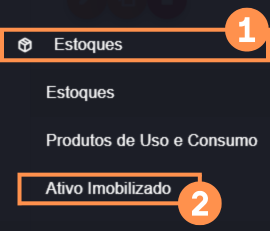
Seções
- A Tela de Gestão de Ativo Imobilizado será aberta. Essa tela é composta por 2 principais seções:
- Barra de Ações;
- Tabela de Visualização de Ativo.
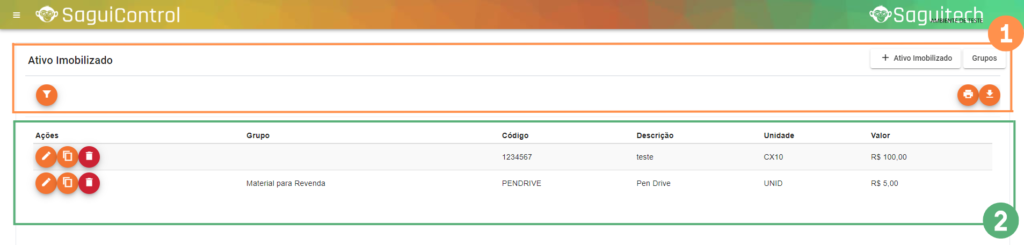
Seção 1: Barra de Ações

A Barra de Ações é composta pelas principais ações que podem ser feitas dentro da Gestão de Ativo:
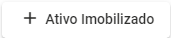 Adicionar Ativo: Permite registrar novos bens duráveis no sistema, incluindo detalhes como descrição, data de aquisição, valor, e vida útil estimada. Isso facilita o controle e a gestão dos ativos imobilizados da empresa;
Adicionar Ativo: Permite registrar novos bens duráveis no sistema, incluindo detalhes como descrição, data de aquisição, valor, e vida útil estimada. Isso facilita o controle e a gestão dos ativos imobilizados da empresa;
🔎 Para saber mais sobre a Criação/Edição de Ativo, acesse: Criação/Edição de um Ativo Imobilizado no SaguiControl
 Grupos: Facilita a organização dos ativos em categorias específicas, como imóveis, equipamentos, ou veículos, permitindo uma gestão mais estruturada e a análise detalhada por grupos de ativos semelhantes;
Grupos: Facilita a organização dos ativos em categorias específicas, como imóveis, equipamentos, ou veículos, permitindo uma gestão mais estruturada e a análise detalhada por grupos de ativos semelhantes; Filtro: Utilize o filtro para selecionar quais Ativos você gostaria de visualizar na Tabela de Visualização. Ao clicar em filtro é possível filtrar por:
Filtro: Utilize o filtro para selecionar quais Ativos você gostaria de visualizar na Tabela de Visualização. Ao clicar em filtro é possível filtrar por:
- Ativos?: Filtro para selecionar Ativos que estão atualmente ativos ou inativos no sistema, facilitando a gestão dos itens disponíveis para uso ou venda;
- GetNet: Filtro para identificar Ativos que estão integrados com o sistema de pagamentos GetNet, ajudando na administração de transações e serviços vinculados a essa plataforma;
- Descrição: Filtro que permite buscar Ativos com base na descrição textual, facilitando a localização de itens específicos no inventário;
- Código: Filtro que permite buscar ativos utilizando o código único de identificação, agilizando a pesquisa e a gestão dos Ativos cadastrados;
- Grupos: Filtro que permite selecionar Ativos pertencentes a grupos específicos, facilitando a análise e a gestão de categorias de ativos semelhantes;
- Número de Linhas: Filtro que define o número de linhas a serem exibidas na tela, ajustando a quantidade de Ativos visualizados por página para melhor navegação e gerenciamento;
 Imprimir: Ao clicar no botão de impressão, ele abre a tela de impressão do seu dispositivo para que você possa imprimir os Ativos que forem listados após a filtragem na Tabela de Visualização de Ativos;
Imprimir: Ao clicar no botão de impressão, ele abre a tela de impressão do seu dispositivo para que você possa imprimir os Ativos que forem listados após a filtragem na Tabela de Visualização de Ativos; Baixar: Ao clicar no botão de baixar, ele irá fazer o download de todos os Ativos que forem listados após a filtragem na Tabela de Visualização de Ativos.
Baixar: Ao clicar no botão de baixar, ele irá fazer o download de todos os Ativos que forem listados após a filtragem na Tabela de Visualização de Ativos.
Seção 2: Tabela de Visualização de Ativo

- Ações: Esta coluna possibilita realizar ações em determinado Ativo;
 Editar: Permite que você edite as configurações de cada Ativo cadastrado;
Editar: Permite que você edite as configurações de cada Ativo cadastrado; Copiar: Permite copiar um Ativo cadastrado, para que você possar criar um novo Ativo com configurações semelhantes;
Copiar: Permite copiar um Ativo cadastrado, para que você possar criar um novo Ativo com configurações semelhantes; Deletar: Ao clicar na função deletar, o Ativo selecionado será apagado;
Deletar: Ao clicar na função deletar, o Ativo selecionado será apagado;
- Grupos: Coluna que exibe a categoria ou grupo ao qual o Ativo pertence, facilitando a organização e a visualização de Ativos semelhantes;
- Código: Coluna que mostra o código único de identificação do Ativo, utilizado para referência rápida e precisa no gerenciamento de inventário;
- Descrição: Coluna que fornece uma descrição detalhada do Ativo, ajudando na identificação e compreensão das características de cada item;
- Unidade: Coluna que indica a unidade de medida do Ativo (por exemplo, peça, caixa, litro), essencial para a quantificação e controle de estoque;
- Valor: Coluna que apresenta o preço ou valor do Ativo, permitindo a análise rápida dos custos e a comparação entre diferentes itens.